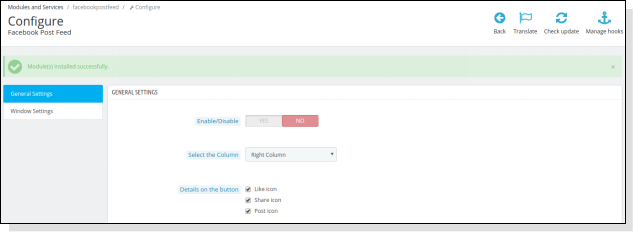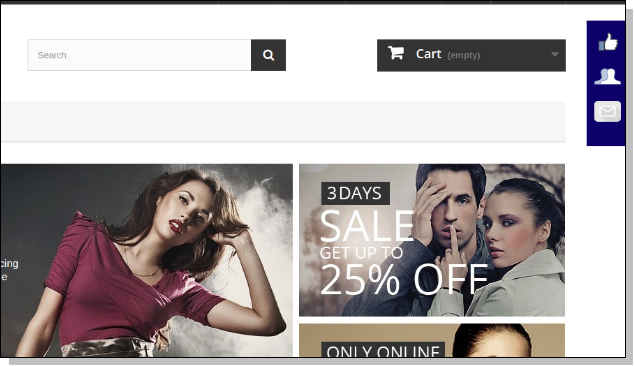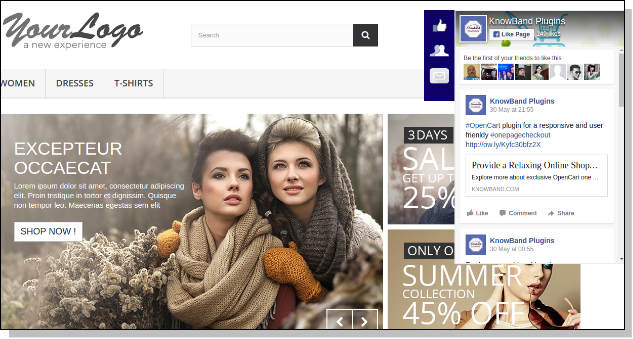1.0 Introduzione
Prestashop Facebook Post Feed è un addon che fornisce una funzionalità per pubblicizzare la tua pagina Facebook sul tuo negozio aggiungendo la finestra di Facebook (barra di notifica) a sinistra oa destra. Gli utenti possono fare clic su questa barra e vedere il riepilogo della pagina Facebook aggiunta. Gli utenti possono anche piacere e commentare lo stesso. Questo annuncio aiuta a condividere informazioni / aggiornamenti sul negozio e può aumentare le conversioni.
1.1 Funzionalità del componente aggiuntivo di Facebook di Prestashop
Il modulo ricco di funzionalità include:
- L'addon di Prestashop è completamente personalizzabile e può essere attivato o disattivato dal back-end.
- L'addon del feed di Facebook di Knowband ti consente di mostrare i post di Facebook della tua pagina sul loro sito web insieme al pulsante Mi piace.
- Senza avere alcuna conoscenza sulla codifica, l'amministratore può installare e configurare il modulo senza sforzo.
- Il plug-in Prestashop di Facebook Post Feed è multilingue e multivaluta e porta la tua attività a una portata più ampia.
- L'addon lascia ai tuoi follower i tuoi post, li come loro e segue le tue notizie e notifiche senza realmente andare su FB. Quindi, genera più traffico e vendite nel negozio.
- L'amministratore può modificare il colore di sfondo e il colore della barra di notifica in base al tema del negozio.
- Il Facebook Post Feed è un modo semplice per promuovere la tua attività condividendo le notizie, i post e altre notifiche mentre i clienti trovano un modo semplice per apprezzarli premendo il pulsante "Mi piace".
- L'amministratore del negozio può vedere in anteprima le modifiche apportate nel back-end e vedere come appariranno sul front-end.
2.0 Passi per l'installazione
Dopo l'acquisto Prestashop modulo wall feed facebook a partire da Knowband, otterrai i seguenti file come elencato di seguito: 1. File compresso in formato ZIP (contiene il codice sorgente del modulo) 2. Manuale utente
Seguire i seguenti passi per installare l'add-on Prestashop:
- Copia tutti i file e le cartelle della cartella decompressa nella directory "modules" del tuo negozio sul percorso – Directory root / modules /.
- Ora, il modulo di feed di Prestashop su Facebook è pronto per essere installato nel tuo negozio e puoi trovarlo in Store Admin -> Modules and Services. Sarebbe mostrato come sotto –
- Fare clic sul pulsante "Installa" per installare il modulo. Mostrerebbe un pop-up per la tua conferma. Fare clic sull'opzione "Procedi con l'installazione". Questo passaggio installerà il modulo e mostrerà la notifica: "Modulo installato correttamente".
3.0 Come configurare il modulo?
L'amministratore può configurare o configurare il modulo di alimentazione post Facebook di Prestashop tramite il pannello di amministrazione del negozio seguendo i passaggi indicati di seguito –
- Vai a Store Admin -> Modules and Services
- Trova "Facebook Post Feed" e fai clic sul pulsante "configura" assegnato corrispondente al modulo.
- Si aprirà una nuova pagina come mostrato di seguito –
Sono disponibili le seguenti sezioni per configurare questo modulo di feed di Facebook:
- Impostazioni generali
- Impostazioni della finestra
Ogni sezione è spiegata di seguito –
3.1 Impostazioni generali
Questa sezione consente all'amministratore di abilitare / disabilitare il modulo Post-Feed di Facebook di Prestashop con alcune altre impostazioni generali come la selezione delle colonne, il colore di sfondo e i dettagli sul pulsante (l'icona simile, l'icona di condivisione e l'icona post). È necessario seguire i passaggi indicati di seguito per configurare le impostazioni generali –
- Vai a Modulo e servizi -> Modulo e servizi
- Elencherebbe tutti i moduli del negozio. Trova 'Facebook Post Feed' nella lista dei moduli.
- Ora fai clic sul pulsante "Configura" che corrisponde al modulo "Feed post Facebook".
- Reindirizza il proprietario del negozio o l'amministratore a una nuova pagina come mostrato di seguito:
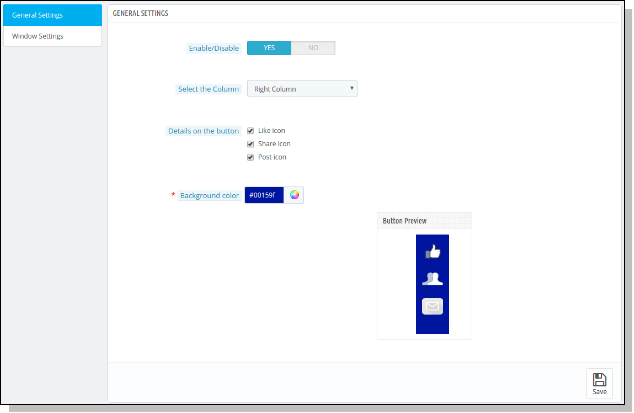
- Aggiorna i valori dei campi dati corrispondenti a "Impostazioni generali" secondo necessità.
- Ora fai clic su "Salva" e convaliderà e salverà i valori forniti.
- Questo è tutto.
Questa sezione contiene le seguenti opzioni:
- Attiva / Disattiva:?Initially, this will be “OFF”. Admin can enable/disable add-on functionality by turning this “ON/OFF”.
- Seleziona la colonna:?This is a drop down box in which the admin can select that the page button which he has selected should appear in the left column or the right column of the store.
3.Details sul pulsante:?Here, admin can select icons to display on Facebook Button. Choices can be Like Icon, Share Icon and Post Icon.
4.Background Colore:?This is a color picker in which admin can decide what should be background color of the button appearing on the screen.
Impostazioni della finestra 3.2
Questa sezione consente all'amministratore di aggiornare le impostazioni per la finestra di Facebook visualizzata sullo storefront. È necessario seguire i passaggi indicati di seguito per configurare le impostazioni della finestra –
- Vai a Modulo e servizi -> Modulo e servizi
- Elencherebbe tutti i moduli del negozio. Trova 'Facebook Post Feed' nella lista dei moduli.
- Ora fai clic sul pulsante "Configura" che corrisponde al modulo "Feed post Facebook".
- Dovrebbe reindirizzare il proprietario del negozio o l'amministratore in una nuova pagina. Clicca su "Impostazioni finestra" e si aprirà una nuova sezione come mostrato di seguito –
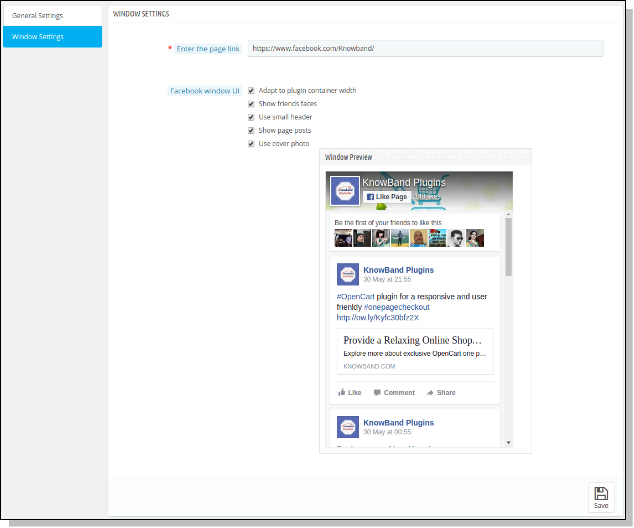
- Aggiorna i valori dei campi dati corrispondenti a "Impostazioni finestra" secondo necessità.
- Ora fai clic su "Salva" e convaliderà e salverà i valori forniti.
Questo è tutto.
Questa sezione contiene le seguenti opzioni:
- Inserisci il link alla pagina: Qui, l'amministratore deve inserire il link della pagina per mostrare i post di quella pagina sulla finestra aggiunta dal modulo sullo storefront. Per impostazione predefinita, verrà visualizzata la pagina di Facebook.
- ?Facebook window UI:?Here, admin can decide what should be the UI of the window which is appearing on the screen. This option allows admin to include the following options:
a) Adattare la larghezza del contenitore del plugin b) Mostrare i volti degli amici c) Utilizzare la testata piccola d) Mostra i post della pagina e) Utilizzare la foto di copertina
4.Store Aspetto anteriore
Dopo aver attivato il feed wall di Prestashop su Facebook, un pulsante inizia ad apparire in ogni pagina del negozio e l'aspetto del pulsante è in base alle impostazioni effettuate nel back-end del modulo.
Il modulo sul front-end appare come segue:
raccomandazioni
Aggiorna la pagina iniziale del tuo negozio ogni volta che attivi / disattiva il plug-in. Se il feed Post di Facebook Prestashop
Speriamo di aver coperto tutte le preoccupazioni relative all'installazione e alla guida del prodotto Addon di PrestaShop. Dovresti anche controllare il nostro blog Come semplificare la procedura di checkout del negozio PrestaShop.